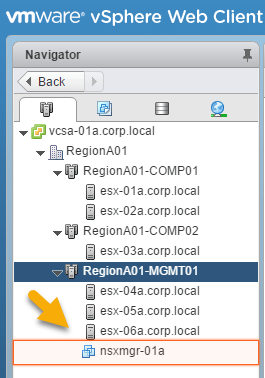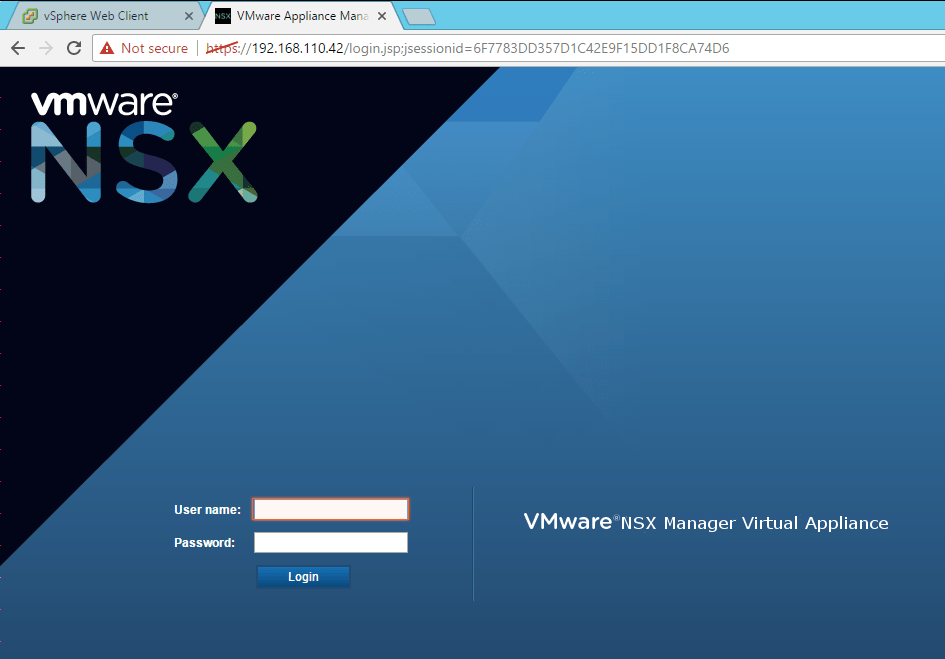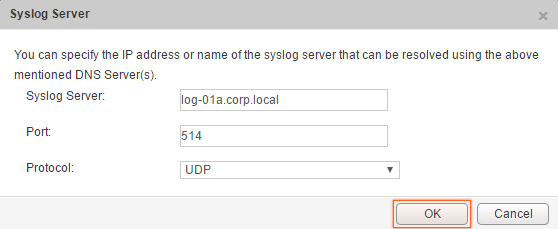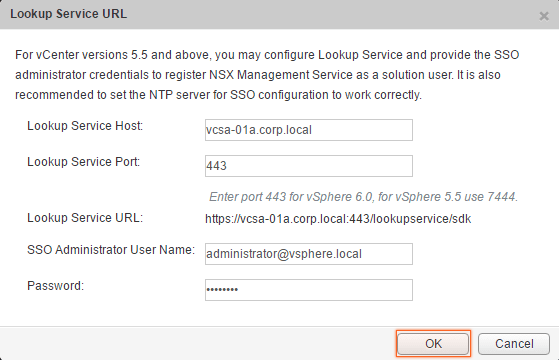پیکربندی NSX Manager
در مقاله قبل روش Deploy اپلاینس مربوط به NSX را آموختیم. در این راهنما به نحوه تنظیمات پس از Deploy می پردازیم و همچنین در نهایت NSX Manager را به vCenter متصل خواهیم نمود.
پیکربندی NSX Manager
ابتدا ماشین مجازی که در مرحله قبل از روی Template ایجاد نمودیم را روشن کنید.
یک زبانه تازه را در مرورگرتان باز نمایید و URL مربوط به NSX Manager را به صورت زیر بنویسید. ( با توجه به IP که شما برای آن تعیین کرده اید )
نام کاربری Admin است.
در صورتی که مایل باشید Server ای را به عنوان Syslog معرفی کنید بر روی Manage Appliance Settings کلیک نمایید. در ابتدا پیشنهاد می شود که تنظیمات زمانی سرور را مشاهده نمایید تا اطمینان حاصل کنید همگام سازی با NTP Server به درستی صورت پذیرفته باشد. در بخش Syslog Server بر روی Edit کلیک کنید.
آدرس Syslog Server را در فیلد مربوطه و پورت را برابر ۵۱۴ بنویسید. در صورتی که Syslog Server شما از پروتکل UDP استفاده می کند Protocol را یو دی پی انتخاب کنید. در غیر این صورت این موضوع را از کارشناس مربوطه سوال بفرمایید.
اتصال NSX به vCenter
اکنون به بخش Home بازگردید و این بار Manage vCenter Registration را کلیک کنید.
در Lookup Service URL دکمه Edit را کلیک نمایید. دقت داشته باشین که این بخش نیازمند کاربری Administrator در vCenter و همچنین تنظیم صحیح NTP Server است.
در پنجره Lookup Service URL کافی ست که آدرس vCenter را در فیلد Lookup Service Host بنویسید و پورت را برابر ۴۴۳ قرار دهید. همان طور که گفته شد نام کاربری Administrator و کلمه عبور vCenter را وارد نمایید.
اگر Status مانند تصویر زیر Connected است کار به درستی انجام شده است و Lookup Service URL عمل می کند.
اکنون در قسمت vCenter Server دکمه Edit را انتخاب کنید.
برای این کار پورت ۴۴۳ بین NSX ، وی سنتر و ESXi های تحت کنترل آن ها باید باز باشد.
اطلاعات مورد نیاز را ارائه دهید و بر روی OK کلیک کنید.
در صورتی که با پیغام Connected مواجه شدید ، عملیات با موفقیت صورت پذیرفته است. کافیست یک بار از Web Client خارج شوید و دوباره لاگین کنید تا بخش NSX Manager را که در vCenter اضافه شده است مشاهده نمایید.
در مقاله بعدی که در تاریخ ۲۴ اسفند در ساعت ۹ صبح در وب سایت تک تیک منتشر خواهد شد ، با مکانیزم پشتیبان گیری NSX Manager آشنا خواهیم شد.